Twitter es otra plataforma de redes sociales donde puede enviar fragmentos de tweets a sus seguidores. Es una plataforma muy poderosa para compartir sus puntos de vista y opiniones. También es una excelente manera de compartir fragmentos de imágenes y videos. Sin embargo, sigue siendo una plataforma que tiene sus propios defectos. Por ejemplo, a veces existe el problema de Los videos de Twitter no se reproducen en Chrome. Esta situación también puede ocurrir en Firefox, Safari y otros navegadores que pueda estar utilizando.
Por lo tanto, le hemos solucionado el problema de los videos de Twitter que no se reproducen en Chrome. Aquí te daremos las mejores soluciones al problema. De esta manera, ahora puede ver videos de Twitter en su navegador Chrome. ¡Comencemos a solucionar su problema de Twitter ahora!
Contenido: Parte 1. ¿Por qué los videos de Twitter no se reproducen en Chrome?Parte 2. Principales soluciones para los videos de Twitter que no se reproducen en ChromeParte 3. Conclusión
Parte 1. ¿Por qué los videos de Twitter no se reproducen en Chrome?
Entonces, ¿por qué los videos de Twitter no se reproducen en Chrome? Al igual que otros problemas que enfrentamos, hay muchas razones por las que los videos de Twitter no se reproducen en Chrome. Aquí, enumeraremos estas razones para que comprenda por qué sucede esto en Chrome.
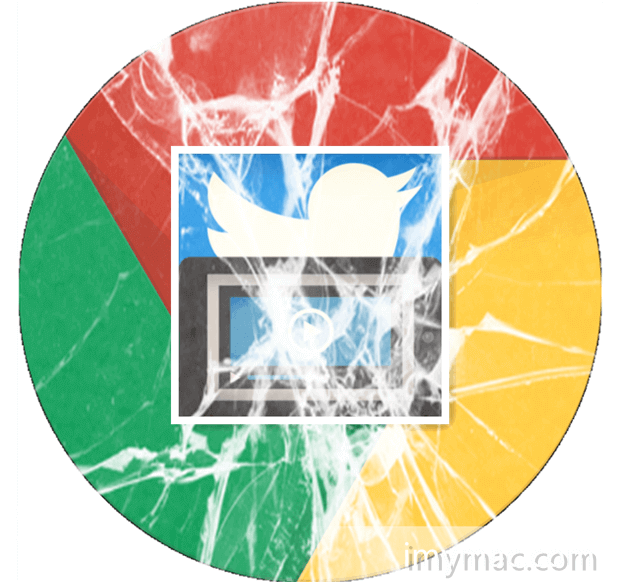
Formato incompatible
El gigante de las redes sociales admite el tipo de archivo MP4 con el formato H264 y también el audio A64. Esto es para la web. Por otro lado, Twitter admite formatos de video MOV y MP4 en aplicaciones móviles. Si un video en particular no se reproduce aunque se pueden reproducir otros videos en la plataforma, entonces la razón puede ser la incompatibilidad del formato de video con su dispositivo. Por lo tanto, es posible que deba copiar su URL y descargarla utilizando descargadores de videos de terceros.
Flash está desactivado
Si Flash está desactivado en Google Chrome, puede ocurrir el problema de que los videos de Twitter no se reproduzcan en Chrome. Esto se debe a que la activación de Flash es necesaria para reproducir videos de Twitter en navegadores web. Puede que tenga que activar Flash para solucionar este problema.
Cookies y caché corruptos
Esta es una de las razones más comunes por las que los videos de Twitter no se reproducen en Chrome. Las cookies y la memoria caché dañadas pueden generar problemas con casi todas las páginas web que desea abrir. En este caso, debe borrar todas sus cookies y caché dentro del navegador web para solucionar el problema.
Complementos y extensiones incompatibles
Otra razón por la que sus videos de Twitter no se reproducen en ningún navegador, incluido Chrome, son los complementos, complementos y extensiones incompatibles. Pueden estar obstaculizando el funcionamiento de su página de Twitter. Es por eso que debe intentar deshabilitar todo y ver si soluciona el problema.
Navegador desactualizado
Si su navegador no está actualizado, es posible que tenga problemas para cargar muchas páginas. Por lo tanto, es importante verificar si tiene la última versión del navegador, ya sea Firefox, Chrome, Opera o Safari. Asegúrese de verificar esto y actualizar su navegador.
Parte 2. Principales soluciones para los videos de Twitter que no se reproducen en Chrome
Aquí, le brindaremos las mejores soluciones para solucionar el problema de los videos de Twitter que no se reproducen en Chrome. Primero, comenzaremos con los más fáciles y pasaremos a formas más complicadas de solucionar el problema. Empecemos por arreglar Twitter.
Solución 01.Asegúrese de tener una buena conexión a Internet
Esta es una razón común por la que los videos de Twitter no se reproducen en Chrome. Debe asegurarse de estar conectado a Internet con buena intensidad de señal. Una vez que esté conectado a una red Wi-Fi o mediante datos móviles, reinicie Chrome nuevamente. Luego, regrese al video de Twitter que desea reproducir y pruebe si funciona. Si no es así, pase a la siguiente solución.
Solución 02. Reinicia tu computadora
La segunda solución es reiniciar su computadora. Cierre todas las aplicaciones en ejecución, incluido Google Chrome. Apaga tu computadora por completo. Y con esto, nos referimos a apagarlo. Luego, vuelva a abrirlo presionando el botón de encendido. Después de eso, intente usar Chrome para abrir el video de Twitter que desea reproducir. Vea si el problema está resuelto.
Solución 03.Asegúrate de que Chrome esté actualizado
Una vez más, una de las razones por las que los videos de Twitter no se reproducen en Chrome es un navegador desactualizado. Como tal, es posible que desee actualizar su navegador a la última versión. Para hacer esto, primero inicie Chrome. Luego sigue estos pasos:
- Haga clic en el menú que parece tres puntos alineados verticalmente.
- Luego, haz clic en Configuración. Ve a Acerca de Chrome. El navegador lo actualizará automáticamente a la última versión.
- Después de eso, cierre Chrome y vuelva a abrirlo.
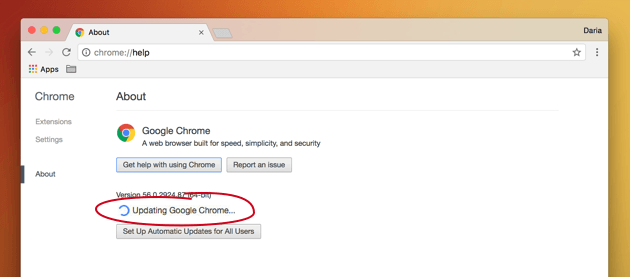
Intente comprobar si el problema persiste. Si es así, pase a la siguiente solución.
Solución 04. Active Flash en su navegador Chrome
Como dijimos anteriormente, Flash es necesario para que los videos de Twitter funcionen en Google Chrome. Por lo tanto, debe activarlo para solucionar el problema de los videos de Twitter que no se reproducen en Chrome:
- Primero, vaya al video de Twitter que desea reproducir. En el lado izquierdo de la barra de direcciones, haz clic en el candado que aparece.
- Ahora, verá Flash en el cuadro desplegable que aparece.
- Si está en "Bloquear", que es el valor predeterminado, simplemente haga clic en la flecha y luego elija Permitir.
- Luego, vuelva a cargar la página una vez que se muestre "Reload" en la parte superior.
Solución 05. Borrar cookies y caché de Chrome
Una de las mejores soluciones para los videos de Twitter que no se reproducen en Chrome es limpia las cookies y caché. Para hacer esto, debes eliminar todo, y nos referimos a todo. Es mejor estar seguro porque no sabrá qué cookies y archivos de caché están dañados.
Entonces, ¿cómo borras las cookies y el caché en Chrome? Siga los pasos a continuación:
- Primero, debe iniciar Chrome y hacer clic en el menú ubicado en la parte superior derecha de la interfaz. Esto se verá como tres puntos alineados verticalmente.
- Haga clic en Configuración después de que aparezca el menú. Vaya a la parte etiquetada Privacidad y seguridad.
- Luego, visite la sección llamada Limpiar sus datos de navegación.
- Compruebe la parte del intervalo de tiempo. Elija la opción de "Todo el tiempo".
- Luego, desmarque Historial de navegación.
- Después de eso, marque la opción de Cookies y otros datos del sitio. También debe marcar la casilla de Imágenes y archivos en caché.
- Finalmente, haga clic en la opción de Borrar datos. Espere a que se complete el proceso.

Solución 06. Deshabilitar complementos, extensiones y complementos
Si eso no funciona, debe deshabilitar todos los complementos, extensiones y complementos dentro de su navegador. Ve al menú dentro de Chrome. Esto parece tres puntos alineados verticalmente. Luego, haz clic en Configuración. En la barra lateral izquierda, haz clic en Extensiones. Asegúrese de desactivar todas las extensiones dentro del navegador. Puede hacer esto alternándolo todo uno por uno. Luego, cierre Chrome y vuelva a abrirlo. Pruebe si el problema se ha resuelto. Esta es una buena manera de verificar si los videos de Twitter que no se reproducen en Chrome están corregidos.
Solución 07. Desactive el software de seguridad y firewall en su computadora
Lo siguiente que debe hacer es asegurarse de que el software de seguridad de su computadora esté desactivado o desactivado. Si cree que tiene demasiados problemas con él, puede desinstalarlo por completo. Además, debe asegurarse de que el firewall no impida que Twitter reproduzca videos en Chrome.
Solución 08. Asegúrese de que el video sea compatible con Twitter
Debe asegurarse de que el video que está cargando o reproduciendo en Twitter sea compatible. Hemos mencionado antes que admite videos MP4 en el Formato H264. Asegúrese de estar utilizando este formato al cargar videos o reproducir videos en el gigante de las redes sociales.
Bono: convierta archivos de video para que sean compatibles en Twitter
Puede convertir archivos de video para asegurarse de que sean compatibles con la plataforma de Twitter. Para esto, debes usar Convertidor de video iMyMac y seleccione la configuración adecuada para su cuenta de Twitter. Es una gran herramienta para ayudarlo a convertir audio, videos e imágenes de un formato a otro. Eso significa que puedes convierte tu video a formato MP4 para que pueda ser compatible con Twitter. Además, utiliza tecnología de aceleración de hardware para ayudarlo a tener una velocidad de conversión más rápida. La herramienta admite varios formatos de entrada y salida. Está disponible para Mac y viene con una prueba gratuita para que lo pruebes antes de comprarlo.
Parte 3. Conclusión
Aquí, hemos discutido cómo resolver el problema de los videos de Twitter que no se reproducen en Chrome. Se nos ocurrieron diferentes razones por las que los videos de Twitter no se reproducen en Chrome. Luego, le mostramos las diferentes formas en que puede solucionarlo. Estas soluciones incluyen actualizar su navegador, borrar sus cookies, deshabilitar sus complementos y extensiones, asegurarse de que el video sea compatible con Twitter, reiniciar su computadora, verificar su conexión a Internet y más.
Como tal, para asegurarse de que no se encuentre con el problema de que los videos de Twitter no se reproduzcan en Chrome, debe usar iMyMac Video Converter. Esta es una gran herramienta para ayudarlo a convertir videos de un formato a otro. Puede usarlo para convertir videos a un formato compatible con Twitter. Luego, puede simplemente cargar ese video recién convertido a la plataforma de redes sociales amada por muchos.



